TP-Link Archer T2UH — это недорогой адаптер Wi-Fi от TP-Link, поддерживающий новый стандарт 802.11ac и диапазон 5 ГГц. Этот внешний USB-адаптер со съемной антенной идеально подходит для настольных компьютеров. Его также можно использовать с ноутбуками (например, если внутренний модуль вышел из строя или вам нужна поддержка диапазона 5 ГГц), но для ноутбуков существуют более компактные версии. Кроме того, если вы используете ноутбук вместо самой системы (в основном подключенный к монитору), как это делаю я, вы можете просто подключить адаптер с помощью USB-удлинителя. Кстати, он входит в комплект поставки.
Archer T2UH — один из самых недорогих адаптеров 802.11ac и самый младший в линейке адаптеров TP-Link. На данный момент уже выпущена вторая (v2) версия оборудования. Он работает стабильно, как в обзорах, так и по моим собственным наблюдениям, и отлично работает с Windows 10. Позвольте мне рассказать вам об этом подробнее.

Технические характеристики скромны: диапазон 2,4 ГГц обеспечивает скорость до 150 Мбит/с. Поэтому если вы используете этот адаптер только для подключения к сетям Wi-Fi в диапазоне 2,4 ГГц, вам лучше приобрести TP-LINK TL-WN722N. Скорости в этом диапазоне будут одинаковыми. Если у вас есть двухдиапазонный маршрутизатор или вы планируете заменить его на маршрутизатор с поддержкой диапазона 5 ГГц в ближайшем будущем, мы рекомендуем вам выбрать Archer T2UH. Это означает, что вам не нужно заменять даже адаптер Wi-Fi.
Стандарт 802.11ac в диапазоне 5 ГГц обеспечивает скорость до 433 Мбит/с. Конечно, реальная скорость будет гораздо ниже. Это зависит не только от адаптера, но и от маршрутизатора, уровня сигнала и помех. В этом диапазоне вы должны быть в состоянии получить 100 Мбит/с через хороший маршрутизатор. Жаль, что нет возможности проверить это.
Также поддерживается режим Ad-hoc. Это означает, что TP-Link Archer T2UH может не только принимать сети Wi-Fi, но и передавать их. О том, как это сделать, мы писали в статье «Как получить Wi-Fi из ноутбука или ПК без роутера».
Съемные внешние антенны обеспечивают лучший прием. Для примера, в местах, где встроенный модуль Wi-Fi ноутбука практически не работает (одна часть), этот адаптер показывает около 75% уровня сигнала.
Обзор
Может кому-то это будет интересно 🙂 )
TP-Link Archer T2UH поставляется в небольшой зеленой коробке.

В комплект поставки входит адаптер с антенной, удлинительный кабель USB, компакт-диск с драйверами и утилитами, а также руководство.

Имеется кнопка WPS, которая позволяет подключаться к Wi-Fi без пароля. Для получения дополнительной информации см. эту статью: Как использовать функцию WPS.

Адаптер подключается через удлинительный кабель USB.

Имеется световой индикатор. Он мигает зеленым цветом. Он не очень яркий. Он выглядит как на картинке выше.
Как узнать, какая версия оборудования у меня установлена?
Многих интересует такой вопрос: аппаратную версию TP-Link Archer T2UH можно найти на наклейке на самой упаковке или на адаптере.

Как вы видите, у меня первая версия аппаратного обеспечения, Ver: 1.0, или просто V1.0. Однако уже существует вторая версия, V2.0 (последняя версия на момент написания статьи). Эта информация поможет вам загрузить драйвер.
Установка драйвера для TP-Link Archer T2UH
Драйвер совместим с Windows (Win2000/XP/2003/Vista/7/8/8.1/10), Mac OS и Linux. Однако для второй версии оборудования драйвер для Linux пока не доступен на сайте. Таким образом, вторая версия, похоже, работает с чипсетом Realtek RTL8188EUS, который не поддерживается Linux. Также версия 1.0 работает с MediaTek MT7610U. Если я не ошибаюсь.
В Windows 10 это максимально просто. Как только я подключил адаптер, появилась беспроводная локальная сеть. Выберите свою сеть из списка доступных сетей и подключитесь. Это вид адаптера в диспетчере устройств.
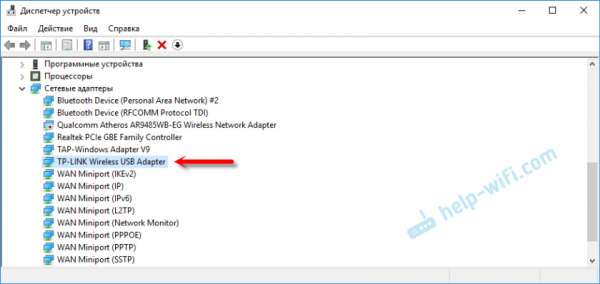
После подключения адаптера TP-Link к Windows 10 я заметил, что он отображается в диспетчере устройств не как «TP-LINK Wireless USB Adapter», а как чипсет, в который встроен адаптер. Однако все работает нормально. В моем случае причина, по которой сразу появился «TP-LINK Wireless USB Adapter», вероятно, заключается в том, что ранее я установил драйверы для другого адаптера.
Что делать, если адаптер не определяется автоматически? Драйвер можно установить с диска, прилагаемого к адаптеру, или загрузить с веб-сайта TP-Link.
Перейдите по ссылке: https://www.tp-link.com/ru/download/Archer-T2UH_V1.html#Driver.
Сначала необходимо выбрать версию аппаратного обеспечения вашего адаптера (как это узнать, см. выше), а затем загрузить соответствующий драйвер. На нем будет указано, для какой системы он предназначен, версия драйвера и дата.
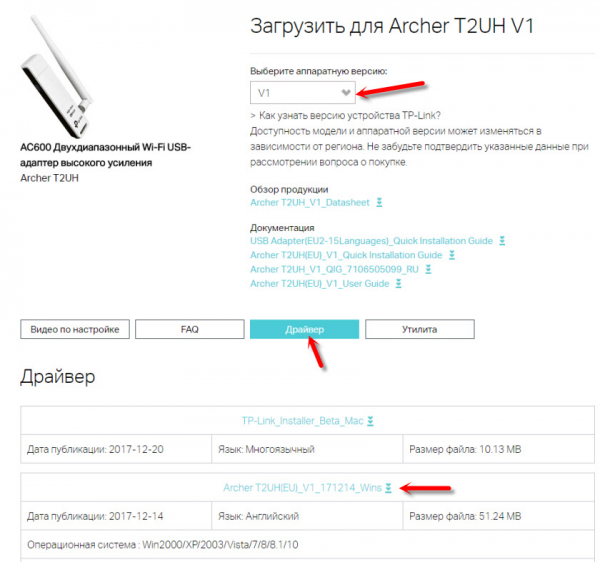
Кроме того, на вкладке «Утилиты» можно загрузить утилиты для управления адаптером. Однако это не является обязательным условием. Все можно сделать в настройках Windows.
После загрузки драйвера запустите файл Setup.exe, находящийся в загруженном архиве. Процесс установки не сложен.
Теперь ваш компьютер должен видеть вашу сеть Wi-Fi.
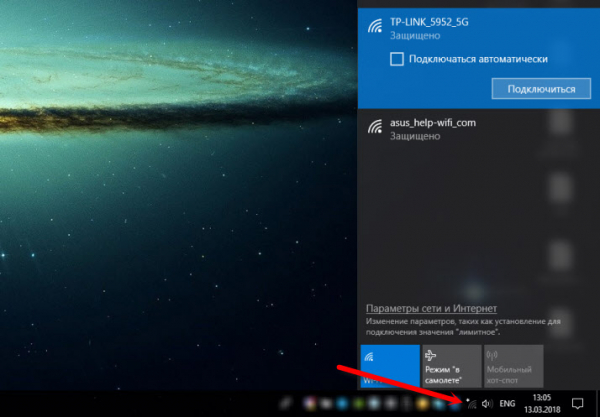
В этой статье мы написали о решении наиболее распространенных проблем, с которыми вы можете столкнуться при подключении и настройке беспроводного адаптера TP-Link: адаптер TP-Link не видит сеть, не может подключиться к Wi-Fi, а окно утилиты становится неактивным.
Проблем не должно быть. Драйверы присутствуют, устанавливаются без проблем и все работает. Если адаптер появился в диспетчере устройств, но на компьютере не отображается беспроводная сеть, возможно, проблема в службе WLAN Autosetup, которая была отключена. Просто следуйте приведенным ниже инструкциям.
Пожалуйста, отправьте нам свои отзывы о TP-Link Archer T2UH. Не забудьте поделиться своими советами (если найдете что-то интересное) или задать вопросы об этом оборудовании.



